Fem Facebook-endringer og hva du trenger å vite: Social Media Examiner
Facebook / / September 26, 2020
 Lurer du på hva du skal gjøre med alle de nye Facebook-endringene?
Lurer du på hva du skal gjøre med alle de nye Facebook-endringene?
Denne artikkelen tar en detaljert titt på hvordan Nyhetskort, smarte lister, nyhetsstrøm, abonnementsfunksjon og tidslinje vil påvirke markedsførere og bedriftseiere.
Det har vært ganske berg-og dalbane nylig med alle de nye Facebook-endringene. Noen endringer har allerede skjedd (dvs. nyhetsstrøm og de nye smarte lister), og andre endringer vil komme som et resultat av Facebook F8-konferanse.
La oss dykke ned i disse endringene i detalj og snakke om endringene kommer de neste ukene med den nye Facebook Tidslinje.
# 1: Nyhetsfeed Ticker
Sannsynligvis den mest kontroversielle endringen er tillegget av News Feed Ticker. Noen mennesker hater det; andre elsker det. Men den ene tingen du ikke kan gjøre er å skjule det enkelt. Selv om det er noen løsninger.
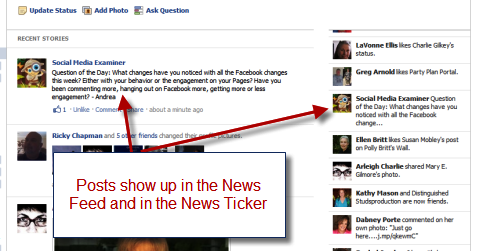
Ticker inneholder innlegg og “aktivitetshistorier
Tickeren er veldig sanntid og viser hvem som gjør hva på Facebook akkurat nå. Ved å klikke på nedpilen i øvre høyre hjørne av et innlegg, kan du ha mer kontroll over hva du ser fra den personen eller appen som la ut historien.
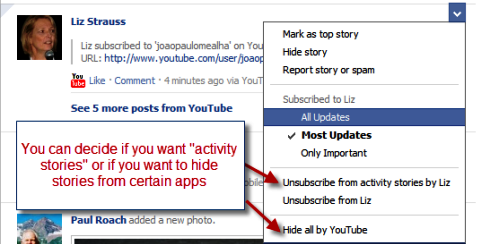
"Aktivitetshistoriene" er det som vises i Ticker, altså hvis du ikke vil se alle trekk gjort av en person, kan du avslutte abonnementet på aktivitetshistoriene deres. Du vil fremdeles få oppdateringer når vedkommende legger ut noe i statuslinjen. Du kan også bestemme om du ikke vil se oppdateringer fra en bestemt type applikasjon som vist på bildet over.
Noe interessant med Ticker er det tidligere innlegg av sider og venner kan ha lengre levetid enn de gjorde før. Når noen kommenterer eller svarer på et forrige innlegg, vises historien til den kommentaren i Ticker, og du kan deretter klikke på historien for å se hele innlegget igjen som vist i figuren nedenfor.
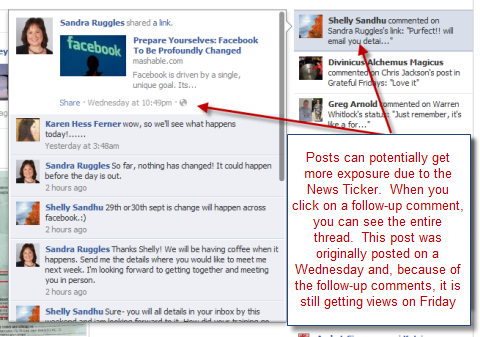
En fordel med Ticker er at hvis du har venner som også er koblet til fansiden din, og du ser at de har svart på fansiden din i Ticker, kan du svar som siden din rett fra Ticker. Men bare hvis du har innleggsinnstillingene dine satt til "Kommenter alltid som din side." Finn denne innstillingen i området Rediger side på Facebook-siden din, og velg deretter "Innstillingene dine."
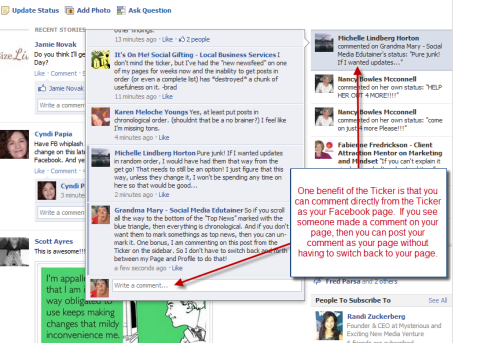
# 2: Smarte lister
Smarte lister ble også introdusert. Mari Smith lærte oss hvordan lage en venneliste i Facebook 101 for Business Guide, men mange mennesker har fremdeles ikke laget en. Disse listene hjelper oss med å holde rede på innlegg fra bestemte grupper av mennesker. Og mange av oss har funnet ut at de noen ganger var vanskelige å vedlikeholde da vi fikk nye venner.
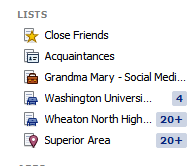
Facebook oppretter automatisk flere lister:
- Nære venner: Facebook velger faktisk ikke dine nære venner (heldigvis), men de har en liste med forslag basert på hvem du kommuniserer mest med. Når du setter folk på denne listen, ser du alle oppdateringene deres.
- Bekjente: Igjen fylles ikke denne listen automatisk ut, men hvis du legger til folk i denne listen, vil du se færre av oppdateringene deres i nyhetsfeeden din.
- Arbeid (basert på ansettelsesoppføringen din): Hvis du legger til noen på denne listen, vil han / hun få et varsel for å bekrefte ansettelsen på dette stedet. Facebook vil legge den arbeidsgiveren til profilen sin. Så bare legg til folk i denne listen hvis du faktisk jobber samme sted.
- Skole (både videregående skole og høyskole): Disse lister er selvbefolkende, noe som betyr at Facebook-venner av deg som viser videregående skole eller høyskole i profilen deres, blir satt på denne listen. Det oppdateres også for nye Facebook-venner du får eller Facebook-venner som senere legger til denne informasjonen i profilen sin.
- Familie: Hvis du har folk som tidligere har oppgitt at de er i slekt med deg, vil de være på denne listen. Det oppdateres selv for folk som indikerer at de er familien din; Ellers må du legge til personer manuelt i denne listen.
- Byen din (satt til en radius på 10 kilometer rundt byen din): Dette er en annen selvoppdateringsliste for alle Facebook-venner som viser byen din i profilene sine. Du kan stille radiusen til denne listen slik at den inkluderer flere personer ved å klikke på listen i venstre sidefelt og velge "10 miles" hyperkobling øverst på siden. Deretter ser du en rute der du kan redigere radius som vist på dette bildet.
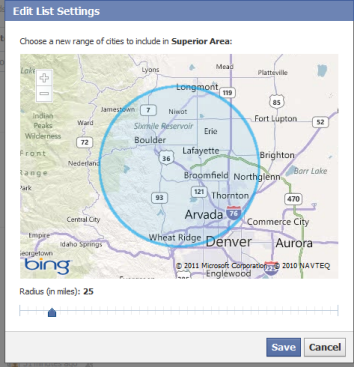
Hvis du allerede har opprettet vennelister, er de fremdeles tilgjengelige. Og kanskje har du allerede opprettet en liste for lokale venner eller familie. Du kan slå sammen disse listene ved å klikke på listen din og klikke på Administrer liste øverst til høyre.
Få YouTube Marketing Marketing - Online!

Vil du forbedre ditt engasjement og salg med YouTube? Bli med på den største og beste samlingen av YouTube-markedsføringseksperter når de deler sine velprøvde strategier. Du får trinnvis direktesendt instruksjon fokusert på YouTube-strategi, videooppretting og YouTube-annonser. Bli YouTube-markedsføringshelten for din bedrift og kunder når du implementerer strategier som gir dokumenterte resultater. Dette er et direkte online treningsarrangement fra vennene dine på Social Media Examiner.
KLIKK HER FOR DETALJER - SALG SLUTTER 22. SEPTEMBER!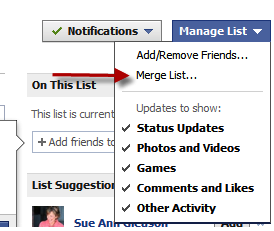
Du kan også enkelt send et innlegg bare til denne listen ved å klikke på listen og deretter oppdatere statusen din i listen.
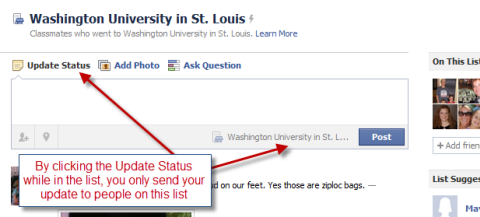
Du kan også sende en oppdatering til visse lister når som helst ved å klikke på rullegardinmenyen til venstre for Innlegg-knappen.
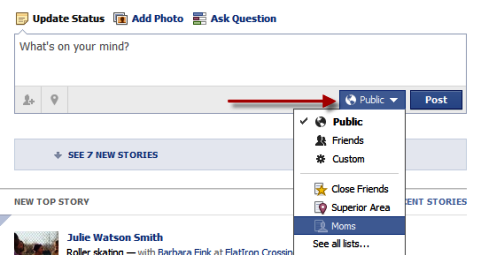
En frustrerende ting med smarte lister er at du kan ikke slette dem, du kan bare skjule dem. Klikk på blyanten ved siden av listen for å skjule den eller legge den til dine favoritter. Hvis du har en liste du vil ha enkel tilgang til, klikker du Mer ved siden av listene, finner den listen og klikker på blyanten ved siden av den for å legge den til i favorittene dine, og nå vises den på venstre sidefelt.

# 3: Nyhetsfeeden
Nyhetsfeeden har endret. Det er ikke lenger toppnyhetene og de siste å veksle mellom, nå er det Hovedsakene og Nylige historier. Topphistoriene er ting Facebook tror du kan være interessert i basert på ditt samspill tidligere. De siste historiene er i kronologisk rekkefølge.
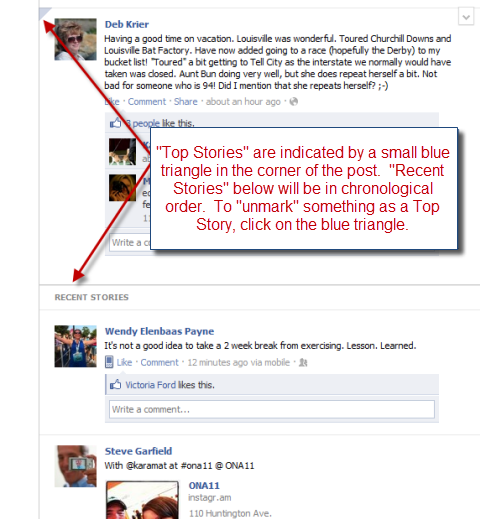
Hvis du sjekker Facebook oftere, vil du ikke ha så mange topphistorier fordi alt vil være i Nylige historier område.
Som nevnt tidligere vises bare innlegg som statusoppdateringer, bilder, videoer, innsjekkinger og innlegg fra applikasjoner som nettverksblogger i nyhetsfeeden. "Aktivitetshistoriene" vil bli lagt ut i Ticker.
Den andre endringen i nyhetsfeeden er den større bildestørrelsen.
# 4: Abonner-knappen
De Abonner-knapp lar deg gjøre din personlige profil mer offentlig. Du kan tillate abonnenter å se dine offentlige oppdateringer. Du har kanskje ikke ønsket å være venn med folk og var ikke sikker på å lage en fanside. Abonner-knappen er perfekt for en mer offentlig person som vil tillate mer forbindelse med mennesker.
Gå til for å tillate abonnenter www.facebook.com/about/subscribe. Rediger abonnentinnstillingene og sørg for at du bruker rullegardinmenyen ved siden av Innlegg-knappen når du oppdaterer statusen din for å kontrollere hvem som kan se innleggene dine.
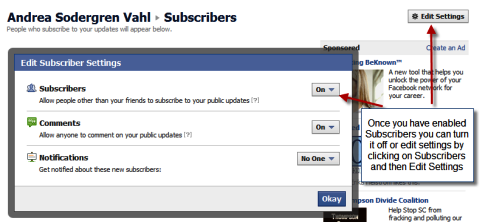
Du kan abonner på andre hvis de har en Abonner-knapp på profilen sin.
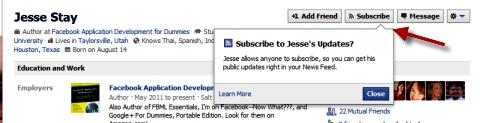
Nå er et spørsmål du måtte ha: "Skal jeg opprette en Facebook-side, eller skal jeg bare tillate abonnenter?" Her er forskjeller som vist på Facebook + Offentlige figurer-side:
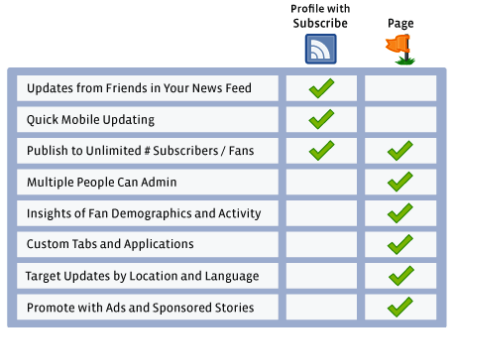
# 5: Tidslinje
Nå for å komme til Facebook-tidslinjen og andre F8-kunngjøringer. Den personlige profilsiden heter nå Tidslinje. Facebook beskriver det som "Alle historiene dine, alle appene dine, en ny måte å uttrykke hvem du er." Det er også blitt beskrevet som din personlige utklippsbok.
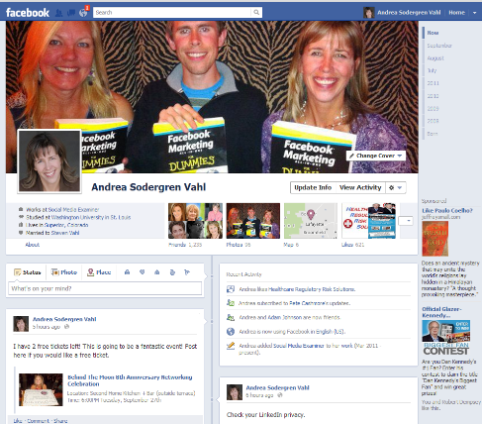
Du kan oppdater statusen din herfra og vennene dine kan fortsatt skrive noe direkte på tidslinjen din.
Det har du nå ett stort bilde øverst som du kan endre og oppdatere, men det endres ikke med mindre du endrer det (i motsetning til fotostripen som ble oppdatert med de nyeste bildene dine). Du kan velge noe nylig du gjorde som bildet ditt, eller ha et kunstnerisk bilde for å uttrykke deg.
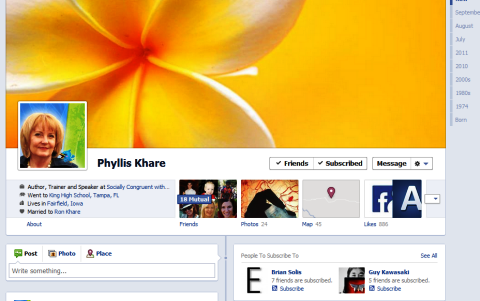
En ting jeg liker med den nye tidslinjen er evnen til å gå tilbake i tid. Klikk på Vis aktivitet eller klikk på en dato på høyre side til en dato i Facebook-historikken din.
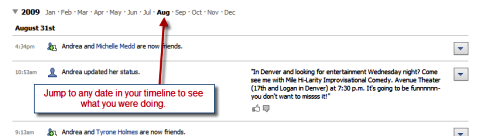
Du har alternativer på din tidslinje til skjule historier, ha en historie eller endre personverninnstillingene.
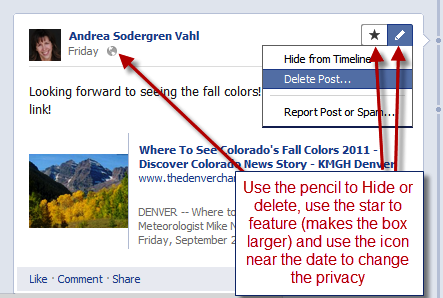
Andre endringer som kom ut av F8-konferansen inkluderer Facebook-partnerskap med apper som Spotify (musikk), Netflix, Hulu og Guardian blant mange andre. Disse appene vil hjelpe Facebook med å skille seg fra Google+.
Så langt er det ingen umiddelbare endringer sett for Facebook-sider. Facebook-sider vil fortsatt ha samme utseende og følelse foreløpig, men mest sannsynlig vil de bli oppdatert for å gjenspeile utseendet til de personlige tidslinjene. Ettersom alle endringene er i de personlige profilene, det er ingen handlinger å utføre for sideadministratorer. Vi vil fortsette å overvåke effekten av den nye Ticker og News Feed på engasjement for Pages og holde deg oppdatert om resultatene!
Hva med deg? Hva synes du om alle Facebook-endringene? Legg igjen dine tanker og kommentarer i ruten nedenfor.


